exeファイルはインストールパッケージですか?
exe ファイルはインストール パッケージです。インストール パッケージは、ソフトウェア インストール用のすべてのファイルを含む、自己解凍可能なファイルのコレクションです。Windows オペレーティング システムのバイナリ実行可能ファイルは、com と exe の 2 つのタイプに分かれています。 . インストール パッケージのサフィックスはほとんどの場合 exe 形式であり、メモリにロードしてオペレーティング システム ローダーによって実行できます。

このチュートリアルの動作環境: Windows 10 システム、DELL G3 コンピューター。
exe ファイルはインストール パッケージですか?
exe ファイルはインストール パッケージです
インストール パッケージのサフィックスは、ほとんどの場合 exe 形式です。 。 Windows オペレーティング システムには 2 種類のバイナリ実行可能ファイルがあります。1 つは拡張子 .COM が付き、もう 1 つは .EXE です。
インストール パッケージ
インストール パッケージ (インストール パック)、つまりソフトウェア インストール パッケージは、ソフトウェアのすべてのファイルを含む自己解凍可能なファイルの集合です。インストール。このインストールパッケージ(実行ファイル)を実行すると、本ソフトウェアのすべてのファイルをハードディスクに解放したり、レジストリの完全な変更、システム設定の変更、ショートカットの作成などが行えます。ほとんどのインストール パッケージ ファイルは exe 形式です。ゲームのクラック版と同様に複数のファイルにインストールできますが、VB コーディングが必要です。 msi ファイル作成ツール、システムのインストール ウィザードでサポートされていますが、残念ながら、通常バージョンでは中国語が認識されないという欠点があります。画像はあまり良くありませんが、コーディングの必要がなく、非常に簡単に始めることができます。レジストリによりインポートが可能で、最も優れているのは、インストール後にファイルが自動的に開き、次のファイルをサポートしていることです。任意のサフィックス名。
EXE
EXE ファイルの完全な英語名は executable file、実行可能ファイルとして翻訳され、メモリにロードできる Portable Executable (PE) ファイル形式のファイルです。 、オペレーティング システム ローダーによって実行され、オペレーティング システムの記憶領域にフロートして配置できる実行可能プログラムです。たとえば、メモ帳プログラム notepad.exe を使用して、test.txt などのドキュメントを編集できます。編集するには、ダブルクリックしてメモ帳プログラム notepad.exe を開きます。
拡張知識
EXE ファイル実行可能プログラム オペレーティング システムの記憶領域にフローティングできる実行可能プログラム。 MS-DOS および MS-WINDOWS では、このようなファイルの拡張子は .exe です。
WINDOWS オペレーティング システムのバイナリ実行可能ファイルは 2 つのタイプに分けられ、1 つは接尾辞 -COM が付き、もう 1 つは .EXE が付きます。
.COM は、DOS で一般的に使用されます。WINDOWS システムでの実行可能ファイルは、一般に ·EXE ファイルです。MS-DOS では、実行可能ファイルを識別するために使用されるファイル拡張子です。ユーザーは、プロンプト ラインに .exe 拡張子を除いたファイル名を入力し、Enter キーを押すことで、実行可能プログラムを実行できます。
EXE ファイルは、EXE ファイルのヘッダーとプログラム本体の 2 つの部分に分かれています。 exe ファイルは比較的複雑で、複数のセグメントに分かれた構造になっており、DOS の最も成功した複雑な設計の 1 つです。各 exe ファイルには、ファイル ヘッダーと再配置可能プログラムのイメージが含まれています。ファイル ヘッダーには、プログラムのサイズやレジスタの初期値など、MS-DOS がプログラムをロードするために使用する情報が含まれています。ファイル ヘッダーは再配置テーブルも指します。このテーブルには、プログラム イメージ内の再配置可能セグメントのアドレスへのポインターのリンク リストが含まれています。 MS-DOS は、イメージをファイルからメモリに直接コピーして exe プログラムをロードし、ロケーション テーブルで指定された再配置可能セグメント アドレスを調整します。ロケーション テーブルは再配置ポインタの配列であり、それぞれがプログラム イメージ内の再配置可能なセグメント アドレスを指します。
関連知識の詳細については、FAQ 列をご覧ください。
以上がexeファイルはインストールパッケージですか?の詳細内容です。詳細については、PHP 中国語 Web サイトの他の関連記事を参照してください。

ホットAIツール

Undresser.AI Undress
リアルなヌード写真を作成する AI 搭載アプリ

AI Clothes Remover
写真から衣服を削除するオンライン AI ツール。

Undress AI Tool
脱衣画像を無料で

Clothoff.io
AI衣類リムーバー

AI Hentai Generator
AIヘンタイを無料で生成します。

人気の記事

ホットツール

メモ帳++7.3.1
使いやすく無料のコードエディター

SublimeText3 中国語版
中国語版、とても使いやすい

ゼンドスタジオ 13.0.1
強力な PHP 統合開発環境

ドリームウィーバー CS6
ビジュアル Web 開発ツール

SublimeText3 Mac版
神レベルのコード編集ソフト(SublimeText3)

ホットトピック
 7467
7467
 15
15
 1376
1376
 52
52
 77
77
 11
11
 18
18
 20
20
 exeファイルの開き方
Mar 05, 2024 pm 04:34 PM
exeファイルの開き方
Mar 05, 2024 pm 04:34 PM
exe ファイルを開く方法: 1. ダブルクリックして直接開きます; 2. ファイルの関連付けを通じて開きます; 3. コマンド ラインを使用して開きます; 4. ファイル属性を確認します; 5. ファイルのセキュリティを確認します; 6. 仮想マシンまたはサンドボックス環境を使用します。
 win10システムでexeファイルが開けない問題を解決する方法
Mar 05, 2024 pm 03:36 PM
win10システムでexeファイルが開けない問題を解決する方法
Mar 05, 2024 pm 03:36 PM
解決策: 1. [スタート] メニューを右クリックし、コマンド プロンプトを開き、「assoc.exe=exefile」コマンドを入力して Enter キーを押します。この時点で、関連付けが成功したことを示す .exe=exefile が表示されます。 -アプリケーションをクリックしてスムーズに開きます; 2. デスクトップ上の空白スペースでマウスを右クリックし、新しい txt テキスト ファイルを作成し、txt ファイル内の関連するコンテンツをコピーし、ファイルに名前を付けて保存し、ファイルのサフィックス名を変更します。 txtからregに保存する場合は、保存の種類で「すべてのファイル」を選択し、「エンコード方式」で「UTF-8」を選択すれば大丈夫です。
 exeファイルはインストールパッケージですか?
Jul 28, 2022 am 10:48 AM
exeファイルはインストールパッケージですか?
Jul 28, 2022 am 10:48 AM
exe ファイルはインストール パッケージです。インストール パッケージは、ソフトウェア インストール用のすべてのファイルを含む、単独で解凍できるファイルのコレクションです。Windows オペレーティング システムのバイナリ実行可能ファイルは、com と exe の 2 つのタイプに分かれています。インストール パッケージのほとんどは exe 形式であり、メモリにロードされ、オペレーティング システム ローダーによって実行できます。
 WIN10システムでEXEファイルをダブルクリックしても開けない問題を解決する方法
Mar 28, 2024 pm 01:26 PM
WIN10システムでEXEファイルをダブルクリックしても開けない問題を解決する方法
Mar 28, 2024 pm 01:26 PM
1. [スタート] メニューを右クリックし、[コマンド プロンプト (管理者)] を開きます。 2. コマンド プロンプト ウィンドウを開いた後、assoc.exe=exefile コマンドを入力し、Enter キーを押します。 3. この時点で、.exe=exefile が表示され、関連付けが成功したことがわかります。最後にアプリケーションをダブルクリックすると、スムーズに開きます。
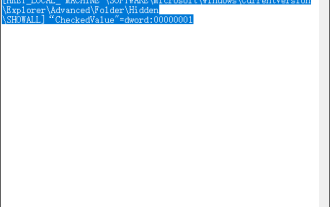 USB ディスク上のすべてのファイルは exe ファイル形式に変換されます
Feb 12, 2024 pm 12:30 PM
USB ディスク上のすべてのファイルは exe ファイル形式に変換されます
Feb 12, 2024 pm 12:30 PM
Uディスクフォルダがexeになったらどうすればいいですか?この種の問題は、Autorun ウイルスがユーザーの USB フラッシュ ドライブに存在し、ユーザーによって誤ってアクティブ化されるために発生します。現在、多くのウイルス対策ソフトウェアが Autorun ウイルスを検出して駆除する機能をサポートしています。さらに必要なのは、ウイルスを回復する方法です。 exeファイル。来てください。ご注意ください!まず、USB フラッシュ ドライブをコンピュータに挿入し、USB フラッシュ ドライブのポップアップ ウィンドウを開かないようにします。ダブルクリックして USB ドライブにアクセスするのではなく、左側のナビゲーション バーを使用して USB ドライブのディレクトリにアクセスすることも重要です。そうすることで、コンピュータがウイルスに感染するのを効果的に防ぐことができます。 Uディスクフォルダがexeになったらどうすればいいですか? 1. 新しいメモ帳ファイルを作成し、メモ帳に「WindowsRegistryEditorVersion5.0002[」と入力します。
 win11exeファイルを起動できません
Dec 30, 2023 pm 10:37 PM
win11exeファイルを起動できません
Dec 30, 2023 pm 10:37 PM
ソフトウェアをダウンロードした後、exe ファイルを開くと、開くことができない場合があります。これはプログラムに問題がある可能性があります。プログラムに設定して再起動すると、問題が解決します。非常に便利です。 。 win11exe ファイルを開くことができません: 1. まず、下の [スタート] をクリックし、コントロール パネルを検索して開きます。 2. 次に「プログラム」を入力します。 3. 入力後、「Windows の機能の有効化または無効化」をクリックします。 4. 次に、上記の net を含むすべてのサービスをチェックし、[OK] をクリックします。 5. 最後に、再起動すると問題が解決します。拡張機能: エッジブラウザが開けません
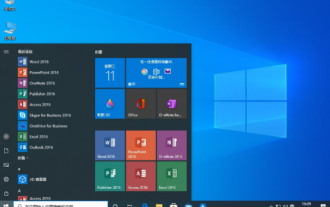 win10オペレーティングシステムでexeファイルを開けない問題の解決策
Jan 04, 2024 pm 12:58 PM
win10オペレーティングシステムでexeファイルを開けない問題の解決策
Jan 04, 2024 pm 12:58 PM
コンピューターを使用しているときに、EXE ファイルが開けないなどの問題が発生することがありますが、この状況にはさまざまな可能性が考えられますが、最初に確認する必要があるのは、ファイルの整合性です。 win10exe ファイルが開けない問題の解決方法 1. ファイルが完成しました. まず、EXE ファイルが破損していないか確認してください. ファイルを再度ダウンロードするか、より信頼できるファイル ソースを使用してダウンロードして使用することができます。 2. ファイルの関連付けは、使用されているプログラムがこの種類のファイルに適していない可能性があるため、開く方法から該当する開くソフトウェアを選択して操作できます。 3. ファイルのアクセス許可が不十分なため、ユーザーが EXE ファイルを実行できない可能性があります。ファイルを実行するための十分なアクセス許可があることを確認する必要があります。 4.ウィンドウをリセットする
 win10 コンピューターで exe サフィックス ファイルを開けない場合はどうすればよいですか?
Jul 09, 2023 pm 08:41 PM
win10 コンピューターで exe サフィックス ファイルを開けない場合はどうすればよいですか?
Jul 09, 2023 pm 08:41 PM
一般に、exe は通常のコンピュータで開くことができる実行可能ファイルです。しかし、最近、一部のネチズンの win10 コンピューターでは exe サフィックス ファイルを開くことができず、一部のコンピューター ソフトウェアをインストールできなくなりました。以下のエディタは、Win10コンピュータでexeファイルを開けない問題を解決する方法を説明します。具体的な手順は次のとおりです。 1. Win+R ショートカット キーを使用して [ファイル名を指定して実行] ダイアログ ボックスに入り、「regedit」と入力して [OK] をクリックします。 2. 左側のコンピュータの下にある「HKEY_CLASSES_ROOT」フォルダを選択し、ダブルクリックするか、左側の「>」ボタンをクリックします。 3. マウスホイールをスクロールするか、ウィンドウの横にあるスクロールバーを下にドラッグして、接尾辞「.exe」を持つファイルを見つけます。



